win10如何修改DNS win10怎么更改DNS协议
作者: hesley 2020-05-07 16:36 [查查吧]:www.chachaba.com
不少小伙伴都想知道win10如何修改DNS,那么下面就和大家分享一下win10怎么更改DNS协议,一起来看看详细内容吧!
win10如何修改DNS:
DNS是Internet上解决网上机器命名的一种系统,就像去一个地方要先知道怎么走一样,Internet上一台主机要访问另外一台主机时,必须首先获知其地址。
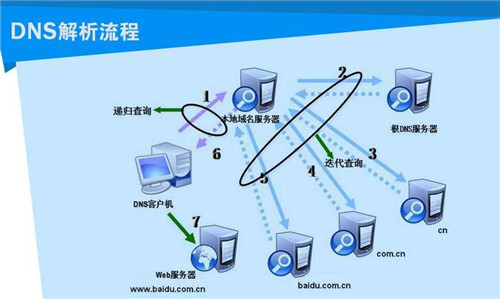
win10如何修改DNS win10怎么更改DNS协议
很多人为了上网安全快捷,不习惯使用电脑自动获取DNS,而喜欢或者需要自己设定DNS,就需要自己手动修改DNS协议。
win10怎么更改DNS协议:
1、同时按键盘win+r键,在电脑运行窗口中输入“control”,点击确定
2、在网络和中心一栏中点击查看网络状态和任务>>更换适配器设置
3、右击当前连接网络的图标,点击属性
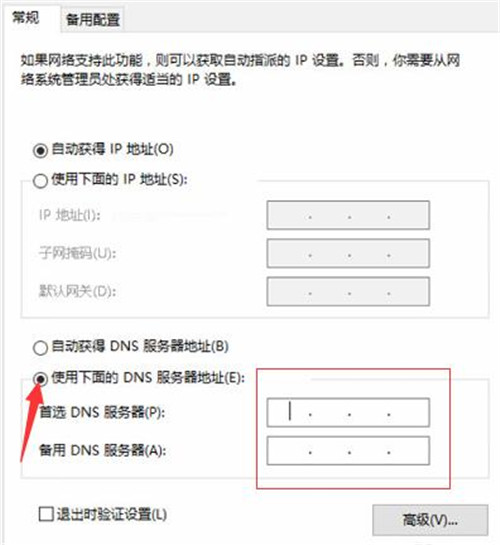
win10如何修改DNS win10怎么更改DNS协议
4、在属性页面找到协议版本4,双击
5、在弹出的框中DNS默认为自动选择,可以在该页面更改设置,进行DNS修改
以上就是“win10如何修改DNS win10怎么更改DNS协议”的全部内容了,希望对大家有所帮助。

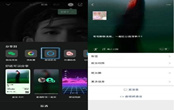


























图说新闻
深圳多个旅游景点发
深圳有哪些好玩又不
深圳周边哪些地方可
深圳哪里可以玩漂流
深圳龙华区2021年暑期
2021第二届龙岗喜剧节